स्नैपचैट पर बिना हाथ के कैसे रिकॉर्ड करें [कंप्यूटर/मोबाइल]
स्नैपचैट स्नैप्स और स्टोरीज़ के माध्यम से अपने दोस्तों के साथ अपनी रोजमर्रा की जिंदगी साझा करने का एक आदर्श तरीका प्रदान करता है। हालाँकि, यदि आप वीडियो रिकॉर्ड करना चाहते हैं तो स्नैपचैट रिकॉर्ड बटन को अधिक समय तक दबाए रखना वास्तव में थका देने वाला है। कई लोगों को यही समस्या होती है, लेकिन क्या आपको फिल्म बनाते समय बटन दबाते रहना पड़ता है? ऐसी कठिनाइयों से बचने के लिए, शुक्र है, बटन दबाए बिना स्नैपचैट पर रिकॉर्ड करना सीखने के लिए पांच तरीके आपका इंतजार कर रहे हैं। अगली बार आसान स्नैपचैट रिकॉर्डिंग करने के लिए इस पोस्ट को पढ़ें।
गाइड सूची
सीधा रास्ता [iPhone और Andorid] टाइमर का उपयोग करें [iPhone और Andorid] AnyRec स्क्रीन रिकॉर्डर का उपयोग करें [विंडोज और मैक और आईफोन और एंड्रॉइड] नया जेस्चर सेट करें [आईफोन] रिकॉर्डिंग सेटिंग्स सक्षम करें [एंड्रॉइड] FAQsसीधे बटन दबाए बिना स्नैपचैट पर रिकॉर्ड कैसे करें
चाहे आप आईफोन या एंड्रॉइड उपयोगकर्ता हों, स्नैपचैट बटन दबाए बिना स्नैपचैट पर रिकॉर्ड करने का तरीका सीखने के लिए एक सीधा समाधान प्रदान करता है। स्नैपचैट के उपयोगकर्ताओं की तमाम शिकायतों के बाद, प्लेटफ़ॉर्म ने कैमरा लॉक सुविधा शुरू करके पुराने संस्करणों का समाधान करने का निर्णय लिया। इस सुविधा का उपयोग करके, आप रिकॉर्डिंग बटन को दबाए बिना किसी भी गतिविधि को कैप्चर कर सकते हैं, लेकिन कृपया सुनिश्चित करें कि आपके मोबाइल डिवाइस पर स्नैपचैट ऐप का नवीनतम संस्करण इंस्टॉल है।
बटन पकड़े बिना स्नैपचैट को रिकॉर्ड करने का तरीका यहां बताया गया है:
स्टेप 1।"स्नैपचैट" पर, अपनी इच्छानुसार कोई भी वीडियो फ़िल्टर जोड़ें, फिर रिकॉर्डिंग शुरू करने के लिए "सर्कुलर रिकॉर्ड" बटन दबाए रखें।
चरण दो।बटन को लंबे समय तक दबाने के बाद, अपनी उंगली को बाईं ओर स्लाइड करें, जहां आपको "लॉक" बटन दिखाई देगा; इस पर अपनी उंगली सरकाना सुनिश्चित करें।
चरण 3।अपनी उंगली बटन से हटा लें, और स्नैपचैट बटन दबाए बिना रिकॉर्डिंग प्रक्रिया जारी रखेगा। एक बार रिकॉर्डिंग पूरी हो जाने पर, समाप्त करने के लिए फिर से "सर्कुलर" बटन पर क्लिक करें।
बटन दबाए बिना रिकॉर्डिंग के नुकसान:
- यह संभव है कि आप उन विवरणों को पकड़ लेंगे जिनकी आपको आवश्यकता नहीं है; इस मामले में, आपको रिकॉर्डिंग बंद करनी होगी और शुरुआत से ही शुरू करनी होगी।
- स्नैपचैट में पर्याप्त वीडियो संपादन सुविधाएँ नहीं हैं जिनका उपयोग आप अपनी रिकॉर्डिंग को बेहतर बनाने के लिए कर सकें।
- सभी रिकॉर्डिंग स्नैपचैट पर तब तक उपलब्ध हैं जब तक आप उन्हें अपने फ़ोन के स्थानीय स्टोरेज में सहेज नहीं लेते।
बटन दबाए बिना स्नैपचैट पर रिकॉर्ड करने के लिए टाइमर का उपयोग करें
बटन पकड़े बिना स्नैपचैट को रिकॉर्ड करने का तरीका बताने के लिए आपको कैमरा लॉक सुविधा देने के अलावा, स्नैपचैट आपको टाइमर सेट करने की अनुमति देता है। इससे आप कैमरा बटन पर टैप करने के बाद अपने फाइंडर को हटा सकते हैं। हालाँकि, टाइमर की अधिकतम लंबाई केवल 10 सेकंड है। यदि आप लंबे वीडियो चाहते हैं, तो आपको फिर से शुरुआत करनी होगी।
रिकॉर्ड बटन दबाए बिना स्नैप पर रिकॉर्ड करने का तरीका यहां बताया गया है:
स्टेप 1।अपने डिवाइस पर "स्नैपचैट" ऐप लॉन्च करें, फिर "ऐड" बटन पर जाएं। कई विकल्पों में से "टाइमर" खोजने के लिए नीचे स्क्रॉल करें।
चरण दो।"जोड़ें" बटन के ऊपर एक "स्टॉप-वॉच" दिखाई देगी, जिसका अर्थ है कि "फोटो टाइमर" सक्रिय है। इसलिए, "वीडियो टाइमर" को सक्षम करने के लिए, "स्टॉप-वॉच" बटन पर फिर से टैप करें।
चरण 3।वांछित वीडियो लंबाई निर्धारित करने के लिए "स्लाइडर" का उपयोग करें, और "सेट टाइमर" पर टैप करें; 1 से 10 सेकंड के बीच चुनें. सब कुछ सेट हो जाने के बाद, "रिकॉर्ड" पर टैप करें। फिर, बटन दबाए बिना स्नैपचैट पर रिकॉर्डिंग करने से पहले तीन सेकंड की उलटी गिनती दिखाई देगी।
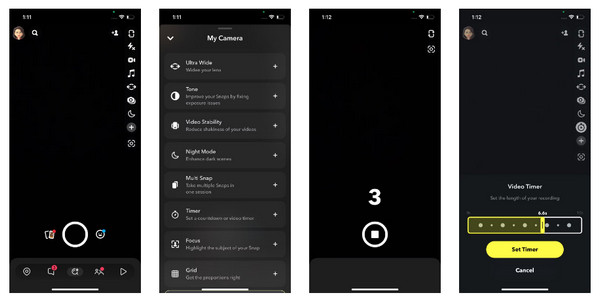
विंडोज़/मैक पर बिना हाथ के स्नैपचैट पर रिकॉर्ड करने का सबसे अच्छा तरीका
जो लोग बटन दबाए बिना स्नैपचैट पर हैंड्स-फ़्री रिकॉर्ड करने का आसान तरीका जानना चाहते हैं, उनके लिए आप इसे पूरा कर सकते हैं AnyRec Screen Recorder विंडोज़/मैक के लिए! प्रोग्राम में कॉल, गेमप्ले, मीटिंग आदि जैसी सभी गतिविधियों को कैप्चर करने की क्षमता है। यह एक फोन रिकॉर्डर टूल का समर्थन करता है, जिसका उपयोग आप अपने फोन की स्क्रीन को मिरर करने और स्नैपचैट को बहुत बड़ी स्क्रीन पर रिकॉर्ड करने के लिए कर सकते हैं। इसके साथ, REC बटन पर क्लिक करने के बाद, स्नैपचैट रिकॉर्डिंग सत्र बिना हाथों के शुरू हो जाता है! वह कितना अद्भुत है? इस रिकॉर्डिंग टूल में देने के लिए बहुत कुछ है।

एंड्रॉइड/आईफोन पर स्नैपचैट गतिविधियों को आसानी से कैप्चर करने के लिए फोन रिकॉर्डर।
कॉलआउट, रेखाएं, तीर और बहुत कुछ जैसे वास्तविक समय के चित्र जोड़ें।
रिकॉर्डिंग का पूर्वावलोकन करें और अनावश्यक प्रारंभ और अंतिम भागों को हटा दें।
स्नैपचैट को अपने हाथों से रिकॉर्ड करना शुरू करने के लिए कार्य शेड्यूल सेट करें।
सुरक्षित डाऊनलोड
सुरक्षित डाऊनलोड
स्टेप 1।एक बार जब आप "AnyRec स्क्रीन रिकॉर्डर" लॉन्च कर लें, तो चार विकल्पों में से दाईं ओर से "फ़ोन रिकॉर्डर" पर क्लिक करें।

चरण दो।फिर अपना डिवाइस प्रकार चुनें: "आईओएस" या "एंड्रॉइड"। फिर, कृपया सुनिश्चित करें कि आपका फ़ोन और कंप्यूटर एक ही वायरलेस नेटवर्क का उपयोग करें। "नियंत्रण केंद्र" खोलें और "स्क्रीन मिरर" विकल्प ढूंढें; इस पर टैप करें. अपने फ़ोन स्क्रीन से, "AnyRec स्क्रीन रिकॉर्डर" पर टैप करें।

चरण 3।जब आपका उपकरण आपके कंप्यूटर स्क्रीन पर दिखाई देने लगे, तो सीधे "स्नैपचैट" पर जाएं और प्रोग्राम पर "आरईसी" बटन पर क्लिक करके फिल्म बनाना शुरू करें। फिर, आप हर समय स्नैपचैट रिकॉर्ड करने के लिए अपने हाथ खाली कर सकते हैं। उसके बाद आप भी कर सकते हैं स्नैपचैट को ट्रिम करें सहेजने से पहले वीडियो.
सुरक्षित डाऊनलोड
सुरक्षित डाऊनलोड
iPhone पर बटन दबाए बिना स्नैपचैट पर रिकॉर्ड कैसे करें
अब जब आपने कंप्यूटर पर स्नैपचैट पर बटन दबाए बिना रिकॉर्ड करना सीख लिया है, तो यह iPhone और Android का समय है। एक iOS उपयोगकर्ता होने के नाते बहुत सारी सुविधाएं मिलती हैं, विशेष रूप से अंतर्निहित स्क्रीन रिकॉर्डर के साथ। हालाँकि, इस बार आप इसका उपयोग नहीं करेंगे; इसके बजाय, आप अपने iPhone पर एक्सेसिबिलिटी सुविधा का उपयोग करेंगे!
ऐसा करने के लिए, यहां एक्सेसिबिलिटी के माध्यम से बटन दबाए बिना स्नैपचैट पर रिकॉर्ड करने का तरीका बताया गया है:
स्टेप 1।सीधे "सेटिंग्स" ऐप पर जाएं, फिर "एक्सेसिबिलिटी" ढूंढने के लिए नीचे स्क्रॉल करें। "भौतिक और मोटर" के अंतर्गत "टच" चुनें, "असिस्टिवटच" पर जाएं, और सुनिश्चित करें कि यह चालू है।
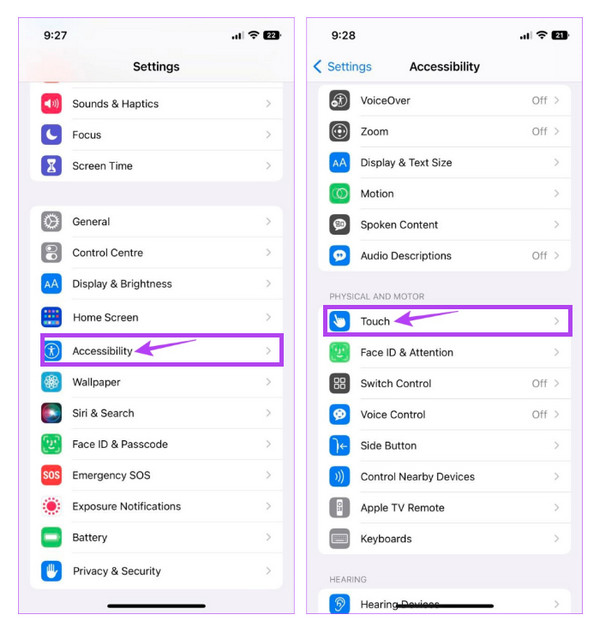
चरण दो।फिर "कस्टम कार्रवाइयां" के अंतर्गत, "लॉन्ग प्रेस" पर जाएं, फिर "लॉन्ग प्रेस ड्यूरेशन" पर टैप करें। अवधि घटाने या बढ़ाने के लिए या तो "माइनस" या "प्लस" चिह्न पर टैप करें।
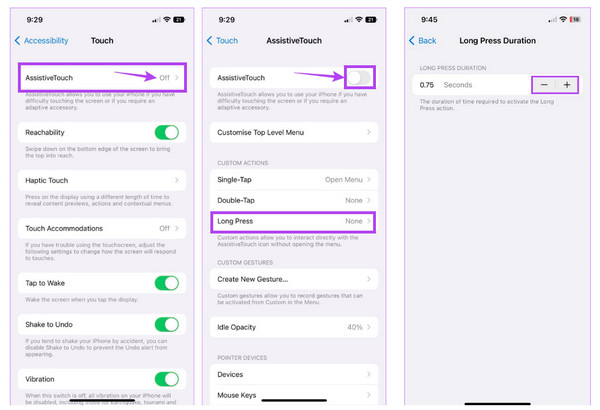
चरण 3।बाद में, "स्नैपचैट" पर जाएं, "असिस्टिवटच" चुनें, "कस्टम" पर टैप करें, और आपके द्वारा बनाए गए "लॉन्ग प्रेस" पर टैप करें। फिर, इसे "सर्कुलर" बटन में खींचें।
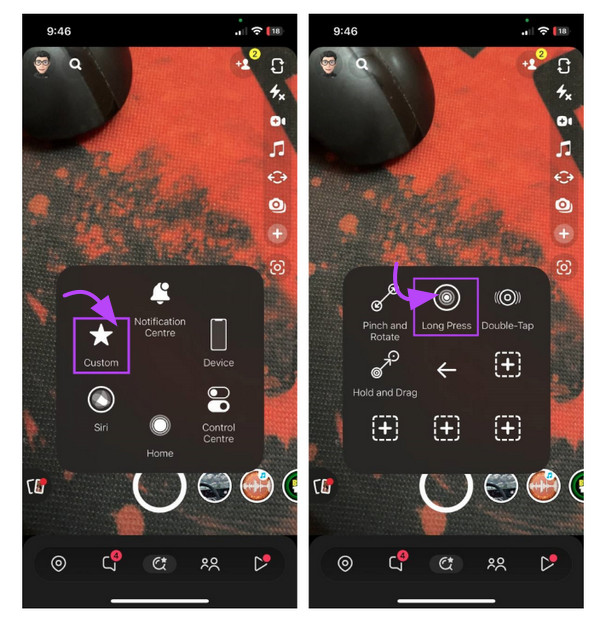
लॉन्ग प्रेस वह होगा जो आपके लिए बटन दबाए रखेगा, और अब आप रिकॉर्ड बटन दबाए बिना स्नैपचैट रिकॉर्ड कर सकते हैं।
एंड्रॉइड पर बटन दबाए बिना स्नैपचैट पर रिकॉर्ड करने का डिफ़ॉल्ट तरीका
iPhone पर बटन दबाए बिना स्नैपचैट पर रिकॉर्ड करना सीखने के बाद, आप इसे अपने Android डिवाइस के साथ भी कर सकते हैं। एंड्रॉइड के साथ स्क्रीन रिकॉर्डिंग अब बहुत आसान हो गई है क्योंकि इसमें एक अंतर्निहित स्क्रीन रिकॉर्डर है। यदि आप एंड्रॉइड 11 का उपयोग कर रहे हैं, तो आप आसानी से स्क्रीन रिकॉर्डिंग सुविधा पा सकते हैं जिसका आप उपयोग कर सकते हैं स्नैपचैट पर सब कुछ कैप्चर करें बटन को अधिक देर तक दबाए बिना।
एंड्रॉइड के स्क्रीन रिकॉर्डर के साथ बटन दबाए बिना स्नैपचैट पर रिकॉर्ड करने का तरीका यहां बताया गया है:
स्टेप 1।अपने एंड्रॉइड डिवाइस से, "अधिसूचना पैनल" खोलने के लिए नीचे की ओर स्वाइप करें और "त्वरित सेटिंग्स" मेनू का विस्तार करने और "स्क्रीन रिकॉर्ड" बटन का पता लगाने के लिए इसे फिर से नीचे की ओर स्वाइप करें।
चरण दो।यदि आपको स्क्रीन रिकॉर्डिंग सुविधा नहीं मिल रही है, तो आपको इसे संपादित करना होगा और इसे अपने "त्वरित सेटिंग्स" मेनू में जोड़ना होगा। एक बार हो जाने पर, उस पर टैप करें और शुरू करने से पहले एक्सेस अनुमतियों की पुष्टि करें।
चरण 3।"स्नैपचैट" ऐप पर जाएं, फिर बटन दबाए बिना वीडियो रिकॉर्ड करें। उसके बाद, "पैनल" को नीचे खींचें और रिकॉर्डिंग बंद करने के लिए "स्क्रीन रिकॉर्डर" पर टैप करें।
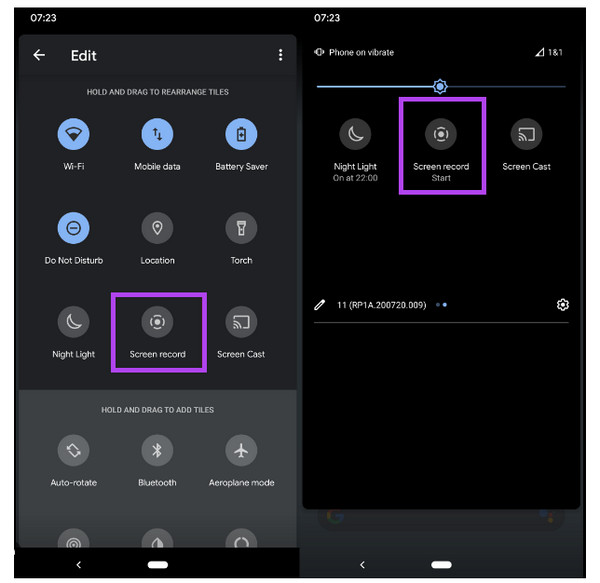
स्नैपचैट पर हैंड्स-फ़्री रिकॉर्डिंग के बारे में अक्सर पूछे जाने वाले प्रश्न
-
क्या बटन दबाए बिना स्नैपचैट रिकॉर्ड करना संभव है?
हाँ। आईफोन और एंड्रॉइड के लिए बटन दबाए बिना स्नैपचैट रिकॉर्ड करने के लिए कई तरीके उपलब्ध हैं। इस पोस्ट में उल्लिखित का उपयोग करने पर विचार करें, और आप अपनी रिकॉर्डिंग हैंड्स-फ़्री प्राप्त कर सकते हैं।
-
क्या मैं स्नैपचैट को 60 सेकंड से अधिक समय तक रिकॉर्ड कर सकता हूँ?
नहीं, ऐप के भीतर 60 सेकंड तक के वीडियो रिकॉर्ड करने की अनुमति नहीं है, लेकिन आप स्नैपचैट पर 60 सेकंड से अधिक लंबे वीडियो रिकॉर्ड करने के विकल्प पा सकते हैं।
-
यदि मैं स्नैपचैट पर टाइमर सुविधा का उपयोग करता हूं तो क्या मैं रिकॉर्डिंग बंद कर सकता हूं?
हाँ। आप शटर बटन पर टैप करके रिकॉर्डिंग को बीच में ही रोक सकते हैं। जब आप 10-सेकंड के टाइमर को समाप्त करना चुनते हैं, तो रिकॉर्डिंग पूरी होने पर वीडियो चलना शुरू हो जाएगा।
-
क्या मैं अपनी स्नैपचैट रिकॉर्डिंग में अवांछित आरंभिक हिस्सों को काट सकता हूँ?
हाँ। लॉक आइकन प्रक्रिया का उपयोग करने से संभवतः अनावश्यक आरंभिक दृश्य होंगे; आप स्नैपचैट के संपादन फ़ंक्शन का उपयोग करके उन्हें ट्रिम कर सकते हैं। आवश्यक वीडियो कैप्चर करने के लिए स्लाइडर को प्रारंभ और अंत बिंदु से खींचें।
-
iPhone पर बटन दबाए बिना स्नैपचैट पर रिकॉर्ड कैसे करें?
लॉन्ग प्रेस फीचर के अलावा आप जेस्चर का भी इस्तेमाल कर सकते हैं। एक बार जब आप असिस्टिवटच विंडो में हों, तो क्रिएट न्यू जेस्चर पर टैप करें। यह हो जाने के बाद स्नैपचैट पर जाएं, फिर असिस्टिवटच में कस्टम पर टैप करें। आपके द्वारा किया गया इशारा चुनें, फिर उसे रिकॉर्ड बटन पर खींचें।
निष्कर्ष
यह सब बटन दबाए बिना स्नैपचैट पर रिकॉर्ड करने के तरीके के बारे में है! स्नैपचैट संभवतः नए अपडेट के साथ आएगा, इसलिए आप तब तक धैर्यपूर्वक प्रतीक्षा कर सकते हैं जब तक आप बटन को अधिक देर तक दबाए बिना जल्दी से रिकॉर्ड नहीं कर लेते। लेकिन इस पोस्ट में दिए गए तरीकों से आप देखेंगे कि वे सभी सीधे हैं। हालाँकि, यदि आप हैंड्स-फ़्री समाधान चाहते हैं, तो इसे अपनाएँ AnyRec Screen Recorder! अपने फ़ोन को कंप्यूटर पर मिरर करने के बाद, आप बिना किसी समस्या के तुरंत अपने फ़ोन की स्क्रीन रिकॉर्ड कर सकते हैं! बस इसे आज ही डाउनलोड करें और इसकी अधिक सुविधाओं का आनंद लें।
सुरक्षित डाऊनलोड
सुरक्षित डाऊनलोड
